【爬虫开发】爬虫开发从0到1全知识教程第2篇:requests模块,知识点:【附代码文档】

本教程的知识点为:爬虫概要 爬虫基础 爬虫概述 知识点: 1. 爬虫的概念 requests模块 requests模块 知识点: 1. requests模块介绍 1.1 requests模块的作用: 数据提取概要 数据提取概述 知识点 1. 响应内容的分类 知识点:了解 响应内容的分类 Selenium概要 selenium的介绍 知识点: 1. selenium运行效果展示 1.1 chrome浏览器的运行效果 Selenium概要 selenium的其它使用方法 知识点: 1. selenium标签页的切换 知识点:掌握 selenium控制标签页的切换 反爬与反反爬 常见的反爬手段和解决思路 学习目标 1 服务器反爬的原因 2 服务器常反什么样的爬虫 反爬与反反爬 验证码处理 学习目标 1.图片验证码 2.图片识别引擎 反爬与反反爬 JS的解析 学习目标: 1 确定js的位置 1.1 观察按钮的绑定js事件 Mongodb数据库 介绍 内容 mongodb文档 mongodb的简单使用 Mongodb数据库 介绍 内容 mongodb文档 mongodb的聚合操作 Mongodb数据库 介绍 内容 mongodb文档 mongodb和python交互 scrapy爬虫框架 介绍 内容 scrapy官方文档 scrapy的入门使用 scrapy爬虫框架 介绍 内容 scrapy官方文档 scrapy管道的使用 scrapy爬虫框架 介绍 内容 scrapy官方文档 scrapy中间件的使用 scrapy爬虫框架 介绍 内容 scrapy官方文档 scrapy_redis原理分析并实现断点续爬以及分布式爬虫 scrapy爬虫框架 介绍 内容 scrapy官方文档 scrapy的日志信息与配置 利用appium抓取app中的信息 介绍 内容 appium环境安装 学习目标
全套笔记资料代码移步: 前往gitee仓库查看
感兴趣的小伙伴可以自取哦~
全套教程部分目录:


部分文件图片:

requests模块
本阶段主要学习requests这个http模块,该模块主要用于发送请求获取响应,该模块有很多的替代模块,比如说urllib模块,但是在工作中用的最多的还是requests模块,requests的代码简洁易懂,相对于臃肿的urllib模块,使用requests编写的爬虫代码将会更少,而且实现某一功能将会简单。因此建议大家掌握该模块的使用
requests模块
知识点:
- 掌握 headers参数的使用
- 掌握 发送带参数的请求
- 掌握 headers中携带cookie
- 掌握 cookies参数的使用
- 掌握 cookieJar的转换方法
- 掌握 超时参数timeout的使用
- 掌握 ip参数proxies的使用
- 掌握 使用verify参数忽略CA证书
- 掌握 requests模块发送post请求
- 掌握 利用requests.session进行状态保持
前面我们了解了爬虫的基础知识,接下来我们来学习如何在代码中实现我们的爬虫
1. requests模块介绍
requests文档[
1.1 requests模块的作用:
- 发送http请求,获取响应数据
1.2 requests模块是一个第三方模块,需要在你的python(虚拟)环境中额外安装
pip/pip3 install requests
1.3 requests模块发送get请求
- 需求:通过requests向百度首页发送请求,获取该页面的源码
- 运行下面的代码,观察打印输出的结果
# 1.2.1-简单的代码实现
import requests
# 目标url
url = '
# 向目标url发送get请求
response = requests.get(url)
# 打印响应内容
print(response.text)
知识点:掌握 requests模块发送get请求
2. response响应对象
观察上边代码运行结果发现,有好多乱码;这是因为编解码使用的字符集不同早造成的;我们尝试使用下边的办法来解决中文乱码问题
# 1.2.2-response.content
import requests
# 目标url
url = '
# 向目标url发送get请求
response = requests.get(url)
# 打印响应内容
# print(response.text)
print(response.content.decode()) # 注意这里!
- response.text是requests模块按照chardet模块推测出的编码字符集进行解码的结果
- 网络传输的字符串都是bytes类型的,所以response.text = response.content.decode('推测出的编码字符集')
- 我们可以在网页源码中搜索
charset,尝试参考该编码字符集,注意存在不准确的情况
2.1 response.text 和response.content的区别:
-
response.text
-
类型:str
-
解码类型: requests模块自动根据HTTP 头部对响应的编码作出有根据的推测,推测的文本编码
-
response.content
-
类型:bytes
- 解码类型: 没有指定
知识点:掌握 response.text和response.content的区别
2.2 通过对response.content进行decode,来解决中文乱码
response.content.decode()默认utf-8response.content.decode("GBK")-
常见的编码字符集
-
utf-8
- gbk
- gb2312
- ascii (读音:阿斯克码)
- iso-8859-1
知识点:掌握 利用decode函数对requests.content解决中文乱码
2.3 response响应对象的其它常用属性或方法
response = requests.get(url)中response是发送请求获取的响应对象;response响应对象中除了text、content获取响应内容以外还有其它常用的属性或方法:
response.url响应的url;有时候响应的url和请求的url并不一致response.status_code响应状态码response.request.headers响应对应的请求头response.headers响应头response.request._cookies响应对应请求的cookie;返回cookieJar类型response.cookies响应的cookie(经过了set-cookie动作;返回cookieJar类型response.json()自动将json字符串类型的响应内容转换为python对象(dict or list)
# 1.2.3-response其它常用属性
import requests
# 目标url
url = '
# 向目标url发送get请求
response = requests.get(url)
# 打印响应内容
# print(response.text)
# print(response.content.decode()) # 注意这里!
print(response.url) # 打印响应的url
print(response.status_code) # 打印响应的状态码
print(response.request.headers) # 打印响应对象的请求头
print(response.headers) # 打印响应头
print(response.request._cookies) # 打印请求携带的cookies
print(response.cookies) # 打印响应中携带的cookies
知识点:掌握 response响应对象的其它常用属性
3. requests模块发送请求
3.1 发送带header的请求
我们先写一个获取百度首页的代码
import requests
url = '
response = requests.get(url)
print(response.content.decode())
# 打印响应对应请求的请求头信息
print(response.request.headers)
3.1.1 思考
-
对比浏览器上百度首页的网页源码和代码中的百度首页的源码,有什么不同?
-
查看网页源码的方法:
- 右键-查看网页源代码 或
- 右键-检查
-
对比对应url的响应内容和代码中的百度首页的源码,有什么不同?
-
查看对应url的响应内容的方法:
- 右键-检查
- 点击
Net work - 勾选
Preserve log - 刷新页面
- 查看
Name一栏下和浏览器地址栏相同的url的Response
-
代码中的百度首页的源码非常少,为什么?
-
需要我们带上请求头信息
回顾爬虫的概念,模拟浏览器,欺骗服务器,获取和浏览器一致的内容
-
请求头中有很多字段,其中User-Agent字段必不可少,表示客户端的操作系统以及浏览器的信息
3.1.2 携带请求头发送请求的方法
requests.get(url, headers=headers)
- headers参数接收字典形式的请求头
- 请求头字段名作为key,字段对应的值作为value
3.1.3 完成代码实现
从浏览器中复制User-Agent,构造headers字典;完成下面的代码后,运行代码查看结果
import requests
url = '
headers = {"User-Agent": "Mozilla/5.0 (Windows NT 10.0; Win64; x64) AppleWebKit/537.36 (KHTML, like Gecko) Chrome/54.0.2840.99 Safari/537.36"}
# 在请求头中带上User-Agent,模拟浏览器发送请求
response = requests.get(url, headers=headers)
print(response.content)
# 打印请求头信息
print(response.request.headers)
知识点:掌握 headers参数的使用
3.2 发送带参数的请求
我们在使用百度搜索的时候经常发现url地址中会有一个
?,那么该问号后边的就是请求参数,又叫做查询字符串
3.2.1 在url携带参数
直接对含有参数的url发起请求
import requests
headers = {"User-Agent": "Mozilla/5.0 (Windows NT 10.0; Win64; x64) AppleWebKit/537.36 (KHTML, like Gecko) Chrome/54.0.2840.99 Safari/537.36"}
url = '
response = requests.get(url, headers=headers)
3.2.2 通过params携带参数字典
1.构建请求参数字典
2.向接口发送请求的时候带上参数字典,参数字典设置给params
import requests
headers = {"User-Agent": "Mozilla/5.0 (Windows NT 10.0; Win64; x64) AppleWebKit/537.36 (KHTML, like Gecko) Chrome/54.0.2840.99 Safari/537.36"}
# 这是目标url
# url = '
# 最后有没有问号结果都一样
url = '
# 请求参数是一个字典 即wd=python
kw = {'wd': 'python'}
# 带上请求参数发起请求,获取响应
response = requests.get(url, headers=headers, params=kw)
print(response.content)
知识点:掌握发送带参数的请求的方法
3.3 在headers参数中携带cookie
网站经常利用请求头中的Cookie字段来做用户访问状态的保持,那么我们可以在headers参数中添加Cookie,模拟普通用户的请求。我们以github登陆为例:
3.3.1 github登陆抓包分析
- 打开浏览器,右键-检查,点击Net work,勾选Preserve log
- 访问github登陆的url地址 `
- 输入账号密码点击登陆后,访问一个需要登陆后才能获取正确内容的url,比如点击右上角的Your profile访问`
- 确定url之后,再确定发送该请求所需要的请求头信息中的User-Agent和Cookie

3.3.2 完成代码
- 从浏览器中复制User-Agent和Cookie
- 浏览器中的请求头字段和值与headers参数中必须一致
- headers请求参数字典中的Cookie键对应的值是字符串
import requests
url = '
# 构造请求头字典
headers = {
# 从浏览器中复制过来的User-Agent
'User-Agent': 'Mozilla/5.0 (Windows NT 10.0; Win64; x64) AppleWebKit/537.36 (KHTML, like Gecko) Chrome/67.0.3396.87 Safari/537.36',
# 从浏览器中复制过来的Cookie
'Cookie': 'xxx这里是复制过来的cookie字符串'
}
# 请求头参数字典中携带cookie字符串
resp = requests.get(url, headers=headers)
print(resp.text)
3.3.3 运行代码验证结果
在打印的输出结果中搜索title,html中的标题文本内容如果是你的github账号,则成功利用headers参数携带cookie,获取登陆后才能访问的页面

知识点:掌握 headers中携带cookie
3.4 cookies参数的使用
上一小节我们在headers参数中携带cookie,也可以使用专门的cookies参数
- cookies参数的形式:字典
cookies = {"cookie的name":"cookie的value"}
- 该字典对应请求头中Cookie字符串,以分号、空格分割每一对字典键值对
- 等号左边的是一个cookie的name,对应cookies字典的key
-
等号右边对应cookies字典的value
-
cookies参数的使用方法
response = requests.get(url, cookies)
- 将cookie字符串转换为cookies参数所需的字典:
cookies_dict = {cookie.split('=')[0]:cookie.split('=')[-1] for cookie in cookies_str.split('; ')}
- 注意:cookie一般是有过期时间的,一旦过期需要重新获取
import requests
url = '
# 构造请求头字典
headers = {
'User-Agent': 'Mozilla/5.0 (Windows NT 10.0; Win64; x64) AppleWebKit/537.36 (KHTML, like Gecko) Chrome/67.0.3396.87 Safari/537.36'
}
# 构造cookies字典
cookies_str = '从浏览器中copy过来的cookies字符串'
cookies_dict = {cookie.split('=')[0]:cookie.split('=')[-1] for cookie in cookies_str.split('; ')}
# 请求头参数字典中携带cookie字符串
resp = requests.get(url, headers=headers, cookies=cookies_dict)
print(resp.text)
知识点:掌握 cookies参数的使用
3.5 cookieJar对象转换为cookies字典的方法
使用requests获取的resposne对象,具有cookies属性。该属性值是一个cookieJar类型,包含了对方服务器设置在本地的cookie。我们如何将其转换为cookies字典呢?
- 转换方法
cookies_dict = requests.utils.dict_from_cookiejar(response.cookies)
-
其中response.cookies返回的就是cookieJar类型的对象
-
requests.utils.dict_from_cookiejar函数返回cookies字典
知识点:掌握 cookieJa
- 点赞
- 收藏
- 关注作者

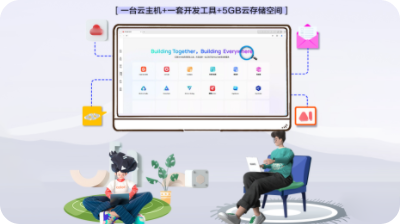

评论(0)